
Bandicam je jedan od najpoznatijih programa koji vam omogućuje snimanje videozapisa s ekrana. Među svim prednostima ovog softvera, također se dodijeli za snimanje zvuka s mikrofona, uključujući i na glavnom zvuku ili kao zasebnu pjesmu. Mnogi korisnici koriste ovu značajku za snimanje različitih lekcija ili prolaznih igara. Stoga je aktivacija mikrofona važan zadatak koji se javlja od početničkog kreatora sadržaja. Pogledajmo kako izvesti zadatak doslovno u jednoj minuti.
Uključite mikrofon u Bandicamu
Prije početka slijedećih preporuka preporučujemo da se uvjerite da se rekorder koristi unaprijed omogućen u operativnom sustavu. Ako se to još nije dogodilo, mogu postojati problemi s hvatanjem zvuka. Aktivacija mikrofona u sustavu Windows će pomoći u ispunjavanju naših drugih članaka.
Pročitajte više: Mikrofon za usta u sustavu Windows 7 / Windows 8 / Windows 10
Omogućavanje uređaja za snimanje se izvodi na isti način kao i svaka druga konfiguracija - kroz izbornik "Postavke". Ovdje se pozornost treba posvetiti samo nekoliko bodova, pažljivo paziti da je oprema ispravno odabrana, a to se može učiniti na sljedeći način:
- Pokrenite Bandicam i idite na uređivanje parametara mikrofona klikom na odgovarajući gumb u obliku ovog uređaja.
- U izborniku "Record Settings" koji se otvara, prva kartica se naziva "zvuk". Provjerite je li unos omogućen, a također se upoznajte s stavkom "Dodatni uređaj (mikrofon)".
- Proširite pop-up popis i među svim pozicijama, pronađite "audio uređaj za mikrofon visoke razlučivosti)". Takozvana standardna oprema za snimanje. Ako koristite zvučnu karticu ili zvuk napisan je s web-kamere / laptop, ime može biti drugačije.
- Zatim ostaje samo konfigurirati opće parametre - zvučni zapis, volumen, način snimanja i kontrolnu funkciju pomoću tipki.
- Pritisnite tipku "Postavke" za prijelaz na parametre operacijskog sustava.
- Ovdje u kartici "Record", morat ćete se pobrinuti da je zadani uređaj ispravno odabran. Ako to nije tako, promijenite parametar i spremite konfiguraciju klikom na "Apply".
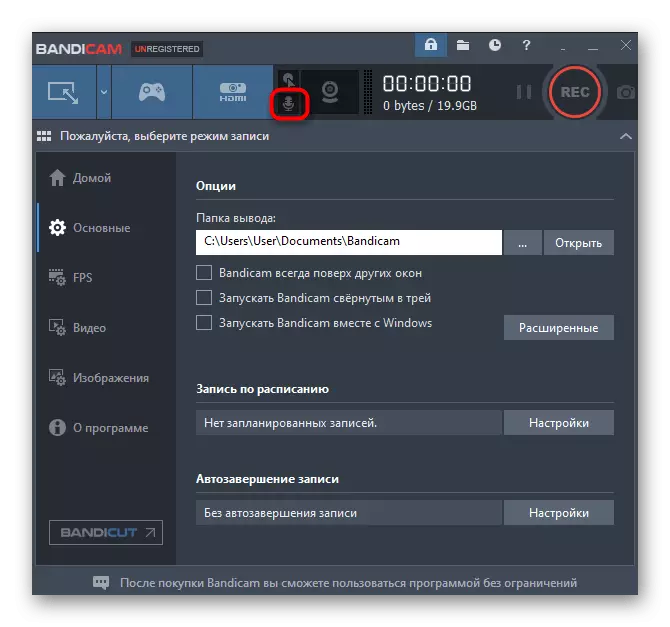
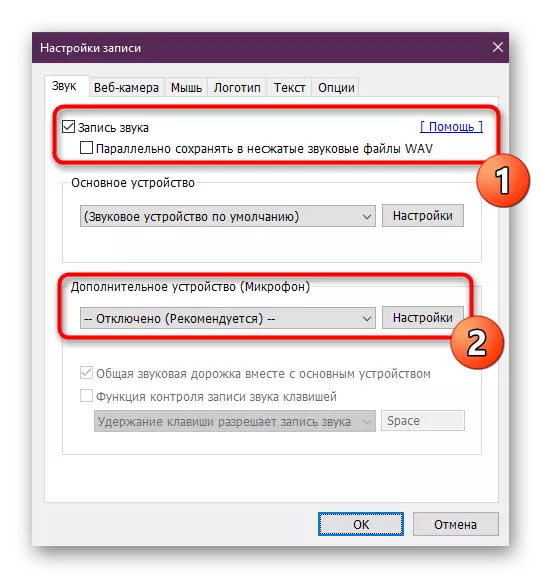
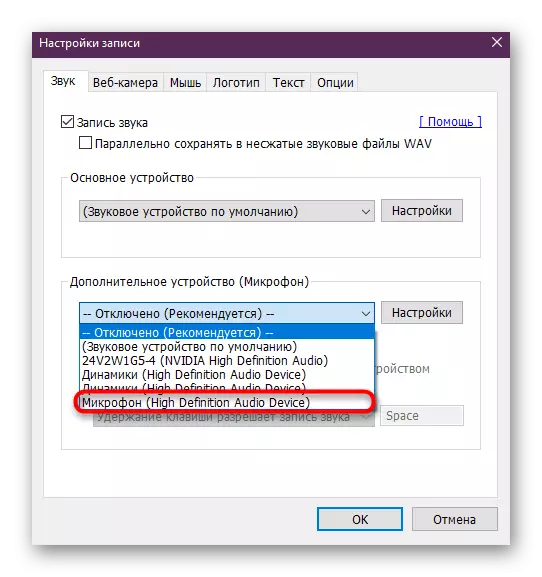



Prije početka glavnog zapisa snimljenog sadržaja ne zaboravite testirati rad programa, tako da ne uspije da zvuk nije potpisao. Osim toga, važno je platiti vrijeme i druge postavke Bandicama. Predlažemo da je to pročitano u našem drugom materijalu, veza na koju je ispod.
Čitaj više:
Konfiguriranje programa Bandicam za snimanje igara
Kako postaviti zvuk u Bandicamu
Ako su sve postavke dovršene kao što je prikazano u uputama, ali zvuk još uvijek nije snimljen, trebali biste provjeriti rad same opreme u operativnom sustavu. Da bismo to učinili, nudimo iskoristiti posebne smjernice koje su naši autori napisali drugi. Oni su dostupni na linkovima dalje:
Vidi također:
Kako postaviti mikrofon na laptopu
Uklanjanje problema s mikrofonom u sustavu Windows 10
Sada znate sve o uključivanju opreme za snimanje u Bandicamu. Kao što možete vidjeti, ništa nije komplicirano. Za početnike korisnici preporučujemo da proučite materijale o korištenju ovog softvera kako bismo brzo razumjeli i ovladali sve prisutne funkcije.
Više: Kako koristiti Bandicam
